Владимир Верстак - 3ds Max 2008. Секреты мастерства
- Название:3ds Max 2008. Секреты мастерства
- Автор:
- Жанр:
- Издательство:Издательство «Питер»046ebc0b-b024-102a-94d5-07de47c81719
- Год:2008
- Город:Санкт-Петербург
- ISBN:978-5-388-00082-8
- Рейтинг:
- Избранное:Добавить в избранное
-
Отзывы:
-
Ваша оценка:
Владимир Верстак - 3ds Max 2008. Секреты мастерства краткое содержание
Узнайте секреты профессиональной работы в 3ds Max 2008 от настоящего мастера своего дела! Автор – профессионал трехмерного дизайна. Его оригинальный подход к созданию объектов и сцен, к моделированию и визуализации будет полезен и специалисту, и начинающему пользователю. Вы узнаете обо всех возможностях новейшей версии лучшего 3D-пакета, в том числе и скрытых от непосвященных. Особое внимание уделено моделированию: вы начнете с простейших объектов и завершите созданием трехмерного автомобиля.
3ds Max 2008. Секреты мастерства - читать онлайн бесплатно ознакомительный отрывок
Интервал:
Закладка:
Работая с секущей плоскостью, не забывайте после каждого разреза уточнять положение вновь созданных вершин в пространстве. В противном случае после некоторого количества разрезов выставить положение вершин станет значительно сложнее.
Следующий шаг – разрез полигонов на фронтальной части модели, немного ниже серединной линии, для формирования скуловой части лица. Для этого воспользуйтесь инструментом Cut (Вычитание), расположенным в свитке Edit Geometry (Редактирование геометрии) командной панели. Как именно должен проходить разрез, показано на рис. 14.54.
Теперь все готово, и можно заняться формированием глаза. Для этого вам понадобится сделать еще несколько разрезов, формирующих области вокруг глаза. Начните с диагональных разрезов, а затем используйте их для построения прямоугольника внутри. После выполнения разрезов скорректируйте положение вершин в окне проекции Front (Спереди) (рис. 14.55).
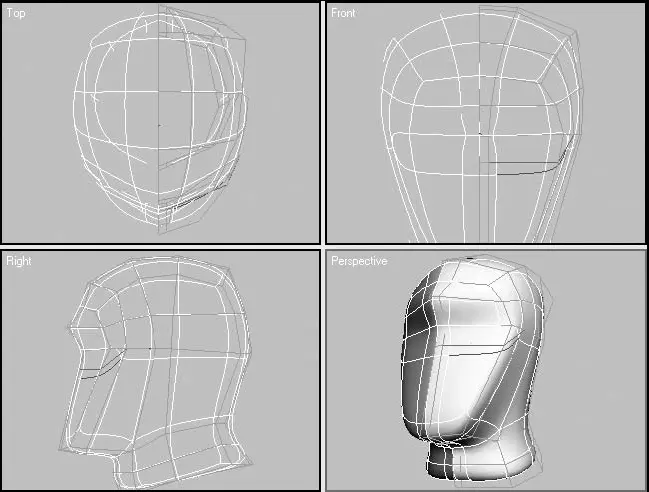
Рис. 14.54.Разрез в области скуловой части лица
Для придания глазу нужной формы вам понадобится сделать еще два вертикальных разреза, один из которых будет проходить через середину глаза (рис. 14.56), а другой – правее его.
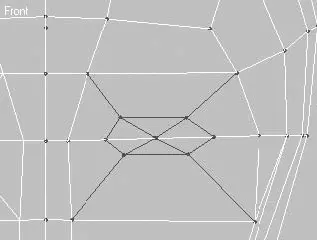
Рис. 14.55.Разрезы, выполненные в области глаза
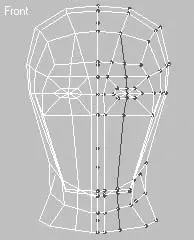
Рис. 14.56.Вертикальный разрез, проходящий через середину глаза
Прежде чем продолжить дальнейшее построение формы глаза и делать новые разрезы, необходимо уточнить уже существующую геометрию. Как и в предыдущем задании по моделированию головы при помощи сплайнов, нужно строить ребра в местах изменения поверхности. Таким образом будет легче получить желаемую форму с минимальным количеством полигонов.
При построении разрезов в области надбровной дуги образовался треугольник, который в данном случае является лишним из-за того, что в этом месте будет проходить еще один горизонтальный разрез и появится избыточное количество ребер. Поэтому одно из ребер необходимо удалить. Выделите ребро левой стороны треугольника (рис. 14.57, слева ) и удалите его, щелкнув на кнопке Remove (Удалить) в свитке Edit Edges (Редактирование ребер). После удаления ребра образуется прямоугольник с пятью вершинами. В отличие от сплайнового моделирования, вы можете оставить пятую вершину как есть, но лучше придерживаться построения полигонов с четырьмя (реже – с тремя) вершинами. Поэтому при помощи инструмента Target Weld (Объединить целевую), находящегося в свитке Edit Edges (Редактирование ребер), объедините отдельно стоящую вершину с той, которая расположена слева от нее (рис. 14.57, справа ).
Продолжим формирование надбровной дуги и глаза. Для этого сделайте вертикальный разрез в правой части глаза, идущий до подбородка, и горизонтальный по надбровной дуге. После этого можно удалить внутренние полигоны, расположенные внутри ребер, формирующих глаз, и уточнить положение вершин в пространстве (рис. 14.58).
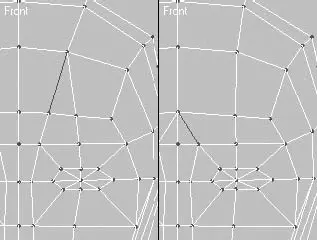
Рис. 14.57.Ребро, подлежащее удалению ( слева ), и ребро, вершину которого необходимо объединить с находящейся слева ( справа )
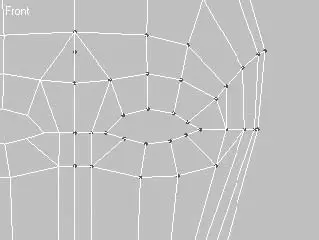
Рис. 14.58.Расположение ребер вокруг глаза
Чтобы продолжить формирование глаза, выделите открытые ребра и, удерживая нажатой клавишу Shift, при помощи инструмента Select and Uniform Scale (Выделить и равномерно масштабировать), находящегося на панели инструментов, дублируйте ребра внутрь отверстия два раза. Во второй раз сдвиньте ребра на незначительное расстояние и, не снимая выделения, переместите их внутрь модели для формирования века (рис. 14.59).
Чтобы построить правильную с геометрической точки зрения поверхность модели в области глаза, необходимо увеличить сетку полигонов. В связи с этим продолжите наращивать в данном месте полигоны. Это можно сделать при помощи дополнительных разрезов вокруг глаза. Для придания более острой формы в местах крепления ресниц воспользуйтесь параметром Crease (Складка) для соответствующих ребер или примените инструмент для создания фаски (Chamfer (Фаска)) (рис. 14.60).
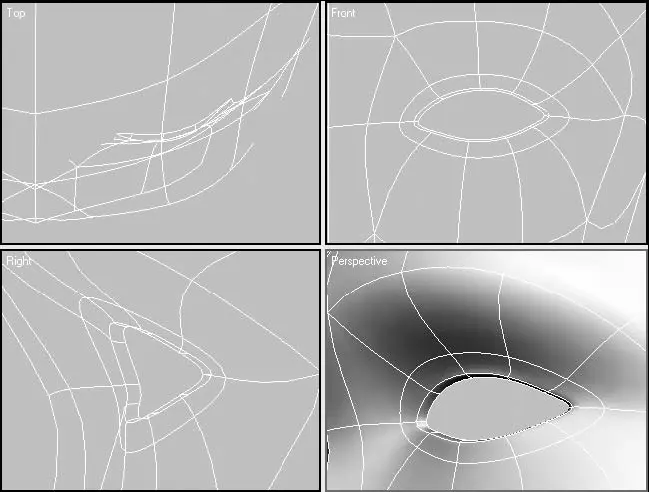
Рис. 14.59.Сглаженная форма модели в области глаза
Дальнейшее уточнение формы глаза необходимо проводить по сфере, имитирующей форму глазного яблока (само глазное яблоко вы можете смоделировать позже). Задача заключается в том, чтобы после уточнения положения вершин в пространстве нижнее и верхнее веки расположились по поверхности сферы (рис. 14.61).
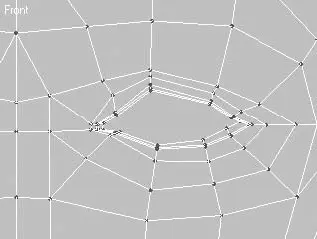
Рис. 14.60.Дополнительные ребра в области глаза
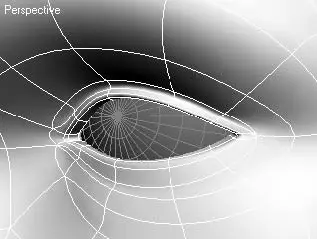
Рис. 14.61.Форма глаза, уточненная по сфере
В процессе моделирования вам, возможно, придется еще не раз возвращаться к уточнению формы головы в области глаза, но на данном этапе той детализации, которую вы уже сделали, будет достаточно.
Перейдем к формированию носа и губ. Для их построения вам понадобится сделать два разреза секущей плоскостью у основания носа и через середину губ. Напоминаю, что согласно ранее описанным пропорциям высота нижней части лица составляет 2/7 от размера головы и равна расстоянию от подбородка до основания носа (рис. 14.62).
Прежде чем приступить к моделированию губ, вам нужно сделать разрезы полигонов вокруг них. Для этого воспользуйтесь инструментом Cut (Вычитание) свитка Edit Geometry (Редактирование геометрии). В верхней части разрез берет начало немного ниже основания носа, а заканчивается во впадине, формирующей подбородок, проходя через крайние точки губ (рис. 14.63).
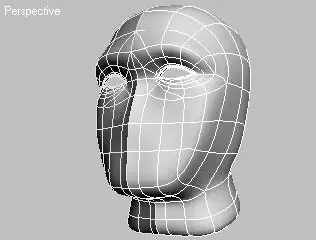
Рис. 14.62.Состояние модели после выполнения разрезов в области основания носа и середины губ
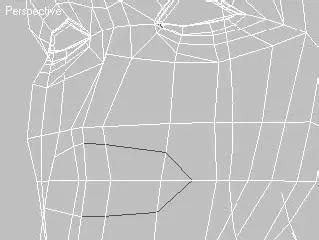
Рис. 14.63.Начало формирования рта
Если вы в дальнейшем собираетесь анимировать лицо, обязательным условием для этого будет моделирование полости рта, что повлечет раздельное моделирование верхней и нижней губы. Чтобы создать разрез в области рта, выделите ребра, проходящие в середине губ, и щелкните в свитке Edit Edges (Редактирование ребер) на кнопке Split (Разделить). В результате ребра разделятся и образуется по две пары вершин. Разведите соседние вершины в стороны так, чтобы образовалось отверстие, после чего отредактируйте их положения в пространстве (рис. 14.64).
Читать дальшеИнтервал:
Закладка:










